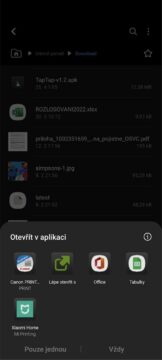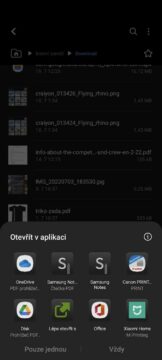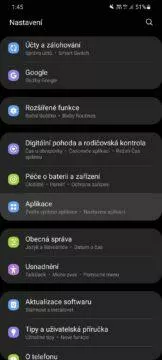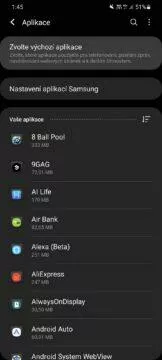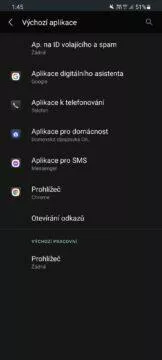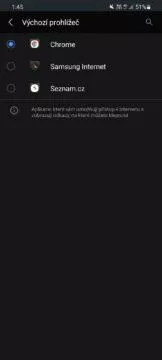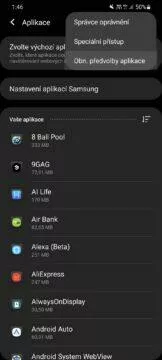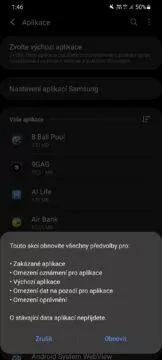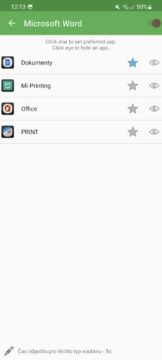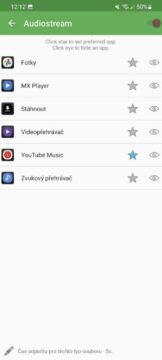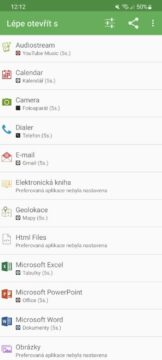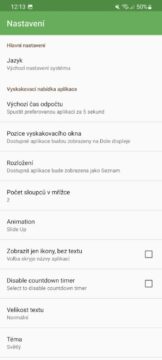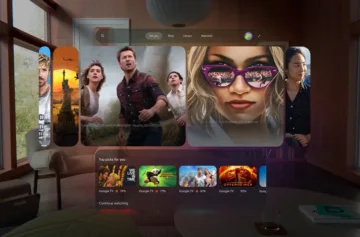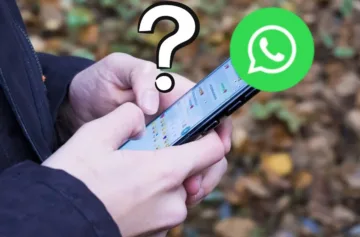Jak na Androidu změnit výchozí aplikace (návod pro začátečníky)
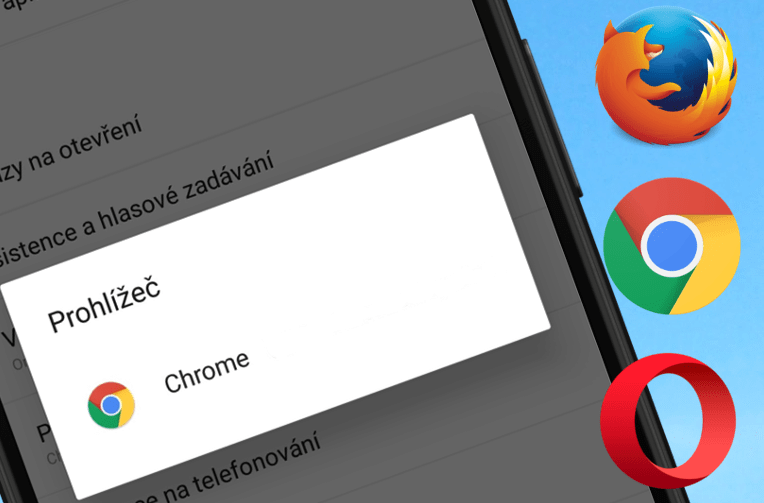
Reklama
Požádal vás telefon při určité operaci o výběr, kterou přesně aplikací chcete pro daný proces použít? A od té doby zůstalo toto nastavení stejné, vy jej chcete změnit a nevíte jak? Dostali jste se tedy do situace, kdy jste v systému pevně nastavili vybraný nástroj jako výchozí pro konkrétní úkon. Může jít třeba o otevírání odkazů v prohlížeči nebo okamžité vytáčení telefonního čísla v aplikaci pro hovory. Nebojte, uložené nastavení není úplně definitivní a neměnné. Ukážeme si, jak jednoduše v mobilu se systémem výchozí aplikace změnit.
Obsah článku
Jak se aplikace stane výchozí?
Pokud je pro danou akci možné použít více aplikací, nabídne je Android prostřednictvím nabídky, která se vysune ze spodní části obrazovky. Zde si můžete zvolit, která aplikace bude spuštěna a zda pouze jednou, nebo vždy. Druhou zmíněnou volbou nastavíte aplikaci jako výchozí.Jak změnit výchozí aplikaci?
Zamiřte do systémového nastavení, konkrétně do sekce Aplikace. Měli byste zde objevit menu Zvolte výchozí aplikace (v různých verzích Androida a jeho nadstavbách se může jmenovat jinak), ve kterém můžete pro konkrétní procesy vybrat jiný výchozí nástroj.Aplikace Better Open With jako pomocník
Pokud chcete mít větší kontrolu nad tím, jaká aplikace bude použita pro otevření daného typu souboru nebo odkazu, můžeme doporučit nástroj jménem Better Open With, který jsme v minulosti podrobně recenzovali. Aplikace vás zbaví zmíněné opakované nabídky s otázkou, zda hodláte zvolený program pro danou akci používat jako výchozí jen jednou, nebo vždy. Při pokusu o otevření nějakého typu souboru zobrazuje podobný dialog, ovšem jen s uživatelem zvolenými aplikacemi.Better Open With
Instalovat (Free)
Google Play
U čeho jste si hned vyměnili výchozí aplikaci?
O autorovi
Karel Kilián
Karel Kilián je zkušený technický redaktor a copywriter s bohatou praxí v oblasti informačních a komunikačních technologií. Jeho kariéra začala na pozici prodavače, odkud postupně… Více o autorovi